- Autor Abigail Brown [email protected].
- Public 2023-12-17 06:42.
- Naposledy změněno 2025-06-01 07:16.
V Maye jsou doslova desítky modelovacích technik, ale jedním z prvních procesů, které začátečníci obvykle ukazují, je, jak vytvořit geometrii otáčením křivky kolem čepu.
Z dlouhodobého hlediska je to technika, kterou pravděpodobně nakonec nebudete používat tolik jako nástroje pro vysunutí nebo vložení okrajové smyčky, ale je to perfektní úvodní materiál, protože začátečníkům umožňuje velmi rychle vidět hmatatelné výsledky.
Otáčení křivky je rychlý a snadný způsob, jak modelovat poháry, talíře, vázy, sloupy - jakoukoli válcovou geometrii, která vyzařuje z centrálního bodu. Pomocí křivek může modelář generovat velmi komplikované radiální tvary ve velmi krátkém čase.
Ve zbytku tohoto tutoriálu si projdeme procesem modelování jednoduché flétny na šampaňské otáčením křivky.
Anatomie křivky
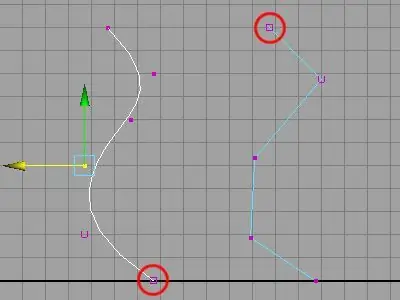
Než se pustíme do modelování, zde je několik rychlých bodů o křivkách v Maye.
Kontrolní vrcholy
Křivky se skládají z bodů nazývaných kontrolní vrcholy (CV). Po nakreslení křivky lze její tvar upravit výběrem CV a jejím posunutím podél osy x, y nebo z. Na obrázku výše se životopisy zobrazují jako malé fialové čtverečky. Pro překlad je aktuálně vybrán třetí řídicí vrchol ze spodní části levé křivky.
EP vs. CV křivky
Když začnete kreslit křivku, všimnete si, že máte na výběr mezi nástroji EP nebo CV křivky. U křivek EP a CV je nejlepší mít na paměti, že konečný výsledek je naprosto stejný. Jediný rozdíl mezi těmito dvěma je, že u nástroje EP leží řídicí vrcholy přímo na křivce samotné, zatímco řídicí body na křivce CV spadají vždy na konvexní stranu čáry. Použijte, co vám bude pohodlnější.
Stupeň křivky
Můžete vidět, že jsme šli dopředu a nakreslili dvě křivky a umístili je vedle sebe. Obě křivky jsou prakticky totožné, až na to, že jedna je hladká a druhá lineární. V poli možností křivek nastavte stupeň na 1 (lineární) pro hranaté tvary a 3 (kubický) pro hladké tvary.
Směrovost
Stojí za zmínku, že NURBS křivky v Maye mají specifickou směrovost. Všimněte si dvou červených kruhů nakreslených na obrázku výše. Křivka vlevo má svůj počátek dole, což znamená, že teče zdola nahoru. Křivka vpravo je obrácená a teče shora dolů. Přestože při použití funkce rotace nezáleží na směru křivky, existují další operace (jako vytlačování), které směrovost berou v úvahu.
Kreslení profilové křivky
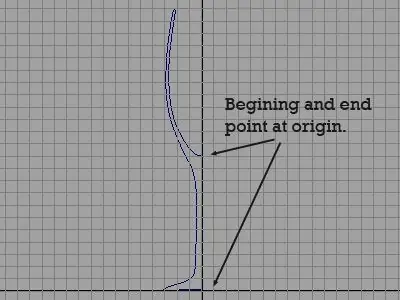
Je snazší vytvořit křivku v jedné z Mayiných ortografických kamer, takže pro přepnutí z perspektivního panelu stiskněte mezerník. Tím se zobrazí Mayino rozvržení se čtyřmi panely.
Pohněte myší tak, aby se vznášela v bočním nebo předním okně, a znovu stiskněte mezerník, abyste tento panel maximalizovali.
Pro přístup k nástroji CV Curve přejděte na Create -> CV Curve Tool a váš kurzor se změní na kříž vlasy. Chcete-li umístit kontrolní bod, klepněte kamkoli do okna. CV křivky jsou ve výchozím nastavení hladké, ale Maya nemůže interpolovat hladkost, dokud neumístíte tři vrcholy - křivka bude vypadat lineárně, dokud tak neučiníte.
Při vkládání životopisů je můžete přichytit na mřížku podržením x. To je neuvěřitelně užitečné při modelování herních prostředí.
Vytvoření profilové křivky
K vytvoření flétny šampaňského použijeme nástroj CV křivka k nakreslení poloviny tvaru. Přichyťte první bod k počátku a pokračujte v kreslení profilu odtud. Podívejte se na hotovou křivku na obrázku výše a pamatujte - polohu životopisů můžete později upravit, takže se nemusíte zapotit, pokud je napoprvé netrefíte správně.
Pohrajte si s nástrojem křivky, dokud nezískáte tvar profilu, se kterým budete spokojeni. Když jsou všechny vaše řídicí vrcholy na svém místě, úderem enter vytvořte křivku.
Otáčení křivky
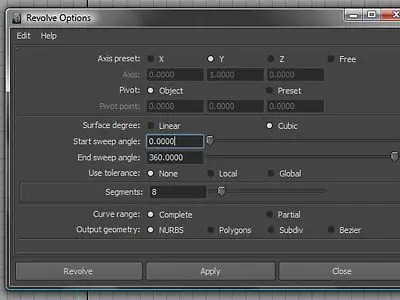
V tuto chvíli je tvrdá práce hotová.
Chcete-li dokončit flétnu na šampaňské, ujistěte se, že jste v modulu surfaces.
S vybranou křivkou přejděte na povrchy -> revolve a výběrem pole možností vyvolejte okno zobrazené na obrázku výše.
V tomto případě bude výchozí nastavení fungovat naprosto v pořádku, ale pravděpodobně bychom se měli podívat na jednu nebo dvě možnosti:
- Axis: Častěji se budete otáčet kolem výchozí osy Y, ale x a y jsou k dispozici, pokud je někdy budete potřebovat.
- Výstupní geometrie - NURBS nebo polygony: Všimněte si, že výstupem můžete buď NURBS povrch, nebo polygonový objekt. Prozatím mohou NURBS zůstat vybrané, ale pokud váš model nakonec skončí v herním enginu, je dobré použít polygony.
- Začátek a konec rozmítání: Pokud nechcete, aby se vaše křivka otáčela o celých 360 stupňů, můžete změnit hodnotu koncového rozmítání. Otočení křivky o 90 stupňů může být užitečné pro vytváření zaoblených rohů v architektonickém modelování.
Kliknutím na revolve dokončete síť.
Dokončeno

Tady to máte. Pomocí nástroje Maya's revolve curve se nám podařilo vymodelovat pěknou malou flétnu na šampaňské během okamžiku.


